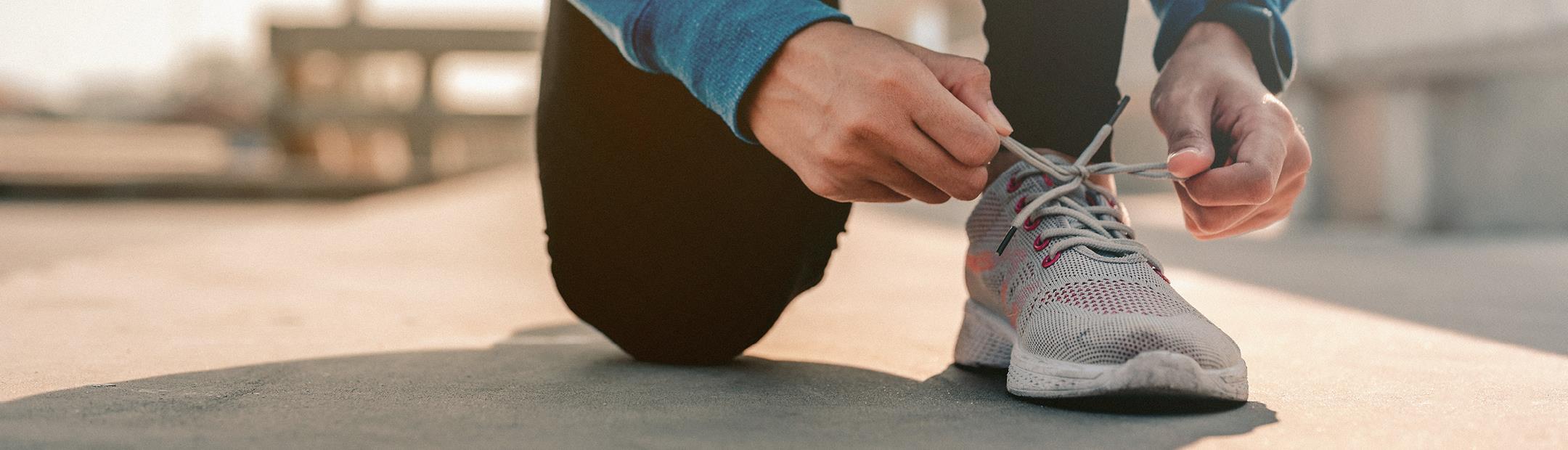
Frågor och svar om Friskis Go
Har du frågor och funderingar om Friskis Go så har du kommit rätt. Här samlar vi vanliga frågor och svar om appen.
Vad är Friskis Go?
Friskis Go är träningsappen för dig som är medlem i Friskis. Med appens breda träningsutbud, tekniktips och övningar är det alltid enkelt att träna där du är. På föreningens hemsida hittar du information om applikationen. Sidan heter Friskis Go.Hur får jag tillgång till Friskis Go?
För att få tillgång till den digitala träningen behöver du vara medlem hos oss på Friskis Halmstad och ha ett giltigt träningskort på minst en månads träning. Klippkort gäller inte
Du laddar ner appen Friskis Go från Google play eller Appstore
Ladda ner appen till iphone här >>
Ladda ner appen till android här >>
Hur gör jag för att logga in via webben?
Du som inte har en smartphone kan nå Friskis Go via webbadressen www.friskisgo.se. Där hittar du gruppträning resten av utbudet hittar du i appen.
- Välj "Halmstad" som förening
- Logga in med samma inloggningsuppgifter som du har till bokningsappen.
Hur gör jag för att logga in i appen?
När du har laddat ned appen så gör du följande:
- Välj "Medlem i Friskis"
- Välj "Halmstad" som förening
- Logga in med samma inloggningsuppgifter som du har till bokningsappen.
I mitt träningskort ingår inte i Friskis Go
I kort med kortare giltighetstid än 1 månad eller klippkort ingår inte Friskis Go
Jag inte kan ladda ned appen på min telefon
Börja med att se över att din mobiltelefons operativsystem så att det är uppdaterat.
Glömt lösenord?
I appen finns funktionen Glömt lösenord. Där skickar du efter ett nytt lösenord. Du återställer även lösenordet för bokningsappen.
Vilka funktioner finns i appen?
I Friskis Go finns flera kategorier med olika syften och funktioner
- Hem: här hittar du nyheter om appen
- Träna: här finns pass, gruppträning, program, Kurs&Utmaning samt Kunskapsbank. Klicka på det du vill göra, sätt igång träningen direkt eller planera in den till ett senare tillfälle.
- Min träning: här syns dina aktiviteter om du följer ett program eller utmaning. I loggboken kan du planera och registrera träning. Under statistik ser du träning som du har loggat. Under Mina mallar kan du spara pass som du har loggat eller skapa nya mallar för pass tex ett styrketräningsupplägg.
- Socialt: här kopplar du ihop dig med andra i appen, tex dina vänner, hitta grupper som intresserar dig eller skapa din egen grupp och bjud in till. Om du väljer så kan dina aktiviteter bli synliga för andra som kan kommentera.
Mer-menyn samlar:
- Profilinställningar med dina personliga uppgifter. Här ställer du in vad som är synligt i appen och för vem
- Notiser: Har du fått notiser så visas det på appikonen med en siffra, då vet du att du har notis att läsa.
- Utmaningar: Skapa utmaningar för dig själv eller dina kompisar, gå med i existerande utmaningar.
- Appar, tjänster och enheter: Koppla ihop Friskis Go med andra tjänster.
- Abonnemang: för dig som har åtkomst i appen genom ett abonnemang, här kan du se och hantera dina abonnemang
- Hjälpcenter: Har du frågor hittar du kontakt här
- Knapp för kod: Har du en kod som ger tillgång till visst innehåll så skriver du in den här
- Logga ut: Här loggar du ut från appen
- Pushnotiser: När någon interagerar med dig i ditt konto så kommer pushnotiser. Tex när en kompis accepterar din vänfrågan eller när din coach skickar ut ett meddelande. Vill du stänga av notiser gör du det i din mobiltelefons inställningar
Jag har flera Friskisappar, vilken gör vad?
Friskis Go är appen för digital träning, som gör det enkelt för dig att träna där du är. Vi har även en bokningsapp som underlättar för dig att boka in pass på anläggning.
Apparna är fristående och behöver laddas ner separat.
Se Friskis Go på annan skärm
Med de flesta smartphone och moderna skärmar så går det ofta att skärmdubblera eller speglar dina aktiviteter på din smartphone. En del väljer att använda sladd mellan enhet och skärm. Sök på webben efter vilka möjligheter just din skärm har.
I Friskis Go kan du logga in och spela gruppträningspassen även på webben tex på din dator. Övriga funktioner i Friskis Go kräver att du laddar ned appen.
Språk i appen
Innehållet i appen är på svenska. Om din telefon är inställd på norska så kommer menyer och viss informativ text visas på norska. För övriga språkinställningar så visas menyer och informativ text på engelska.
Kontaktvägar
- Frågor om medlemskap, träningskort, login besvaras av friskis@friskishalmstad.se
- Frågor och synpunkter på innehåll i Friskis Go: onlinetraning@friskissvettis.se
